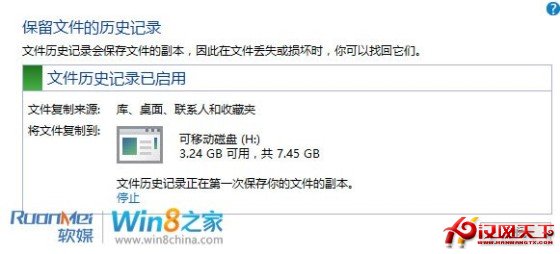珍貴圖片、留下的寶貴回憶可是不能丟。保存這些內容的時候大家都會怎麼選擇呢?將文件保存到U盤、移動硬盤?還是選擇新興的雲存儲?看起來這些方法已經很完善了,但是如果是一些重要的文件呢?如果進行更改,進行了備份,但是過後又覺得反不如原來好,這時候該怎麼辦?如何找到之前的歷史版本呢?
其實Windows8內置的文件歷史記錄就可以幫我們這個忙。文件歷史記錄不僅可以快速備份文件,還可以保存不同的版本,方便查找。
讓我們開始吧~
首先我們打開控制面板:
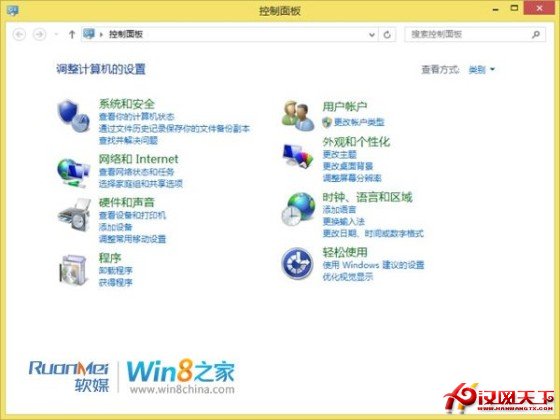
選擇系統和安全:
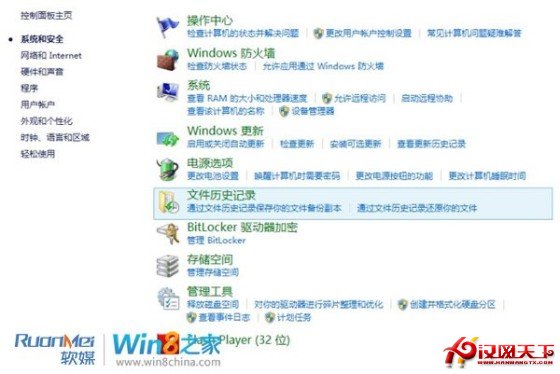
點擊文件歷史記錄:
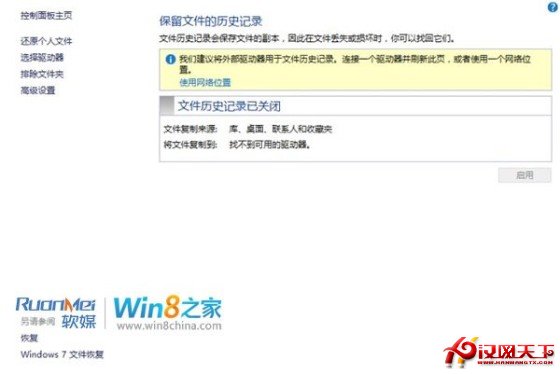
文件歷史記錄默認是關閉的,第一次的時候要選擇驅動器,可以選擇外部的(U盤、移動硬盤),網絡位置等。咱們以U盤為例:
選擇驅動器:
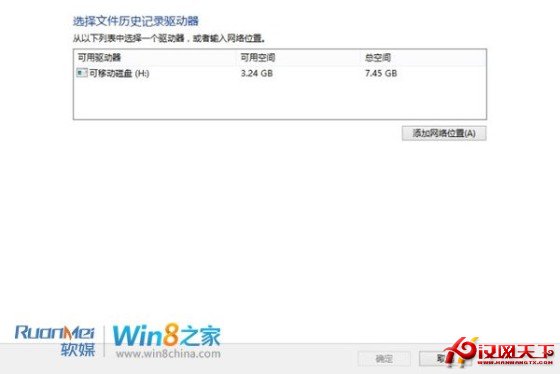
插入U盤,選擇並確定就可以了。
現在就可以點擊啟用了:
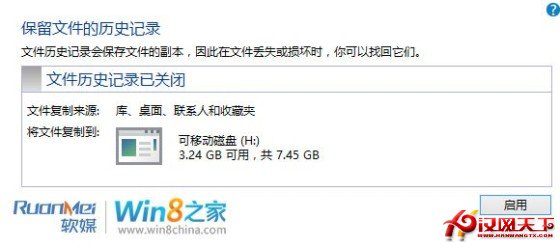
點擊啟用後,可以看到這個功能已經被啟用,在圖上也可以看到它涉及到哪裡的文件位置保存:只有庫、桌面、聯系人和收藏夾: